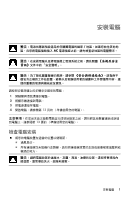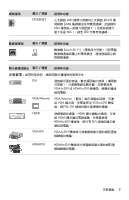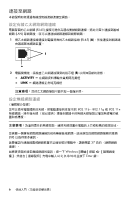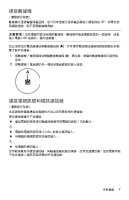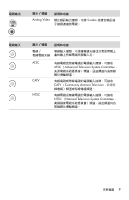HP Presario CQ4000 Getting Started - Page 9
連接耳機
 |
View all HP Presario CQ4000 manuals
Add to My Manuals
Save this manual to your list of manuals |
Page 9 highlights
2.1 1 2 2.1 連接耳機 16 5
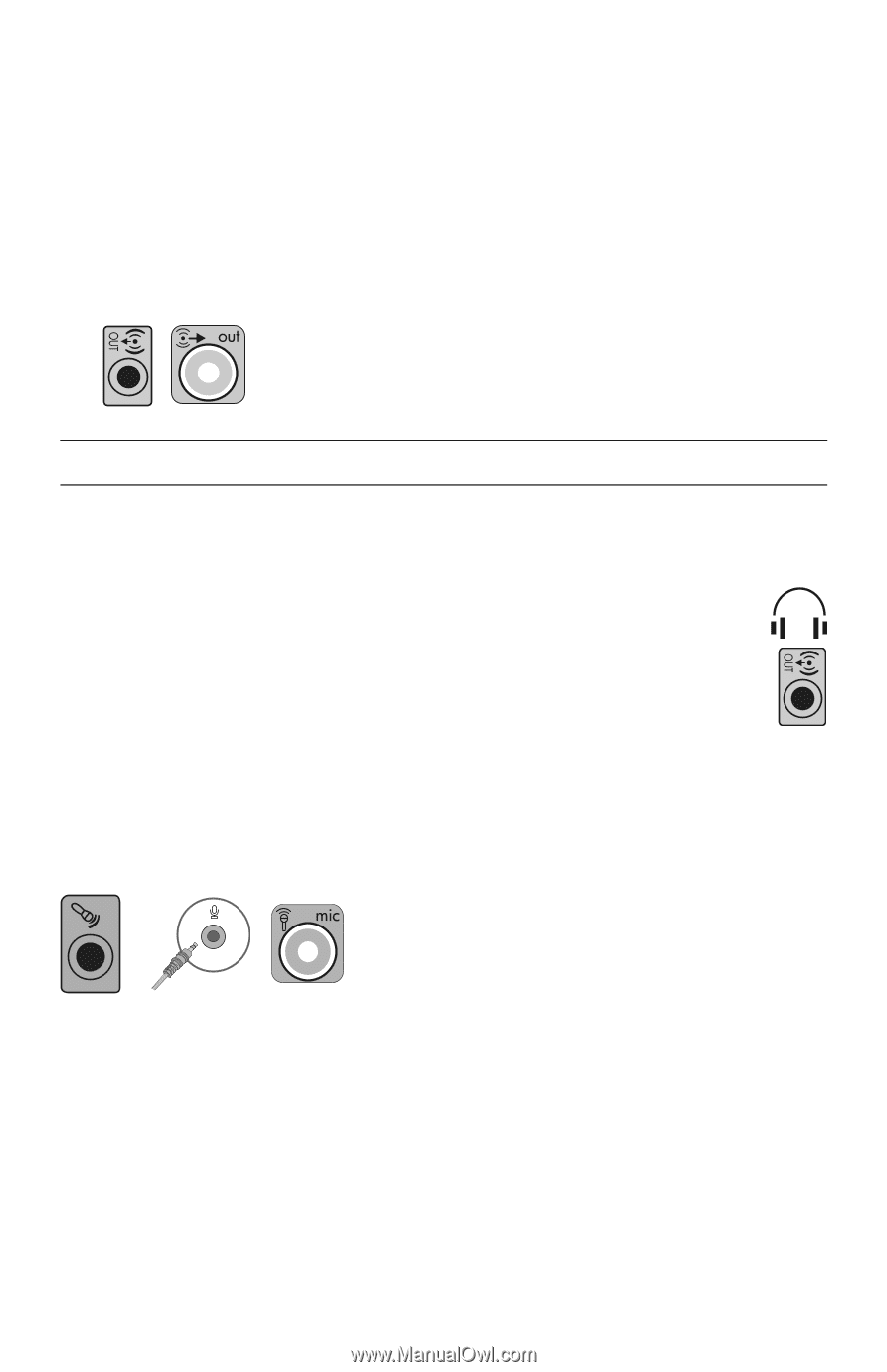
安裝電腦
5
連接立體聲喇叭系統
若要將主動式喇叭 (例如;簡易型左
/
右立體聲喇叭,或是兩個喇叭和一個重低音喇
叭的
2.1
系統)連接到電腦,請執行下列操作:
1
確認電腦已關閉,且喇叭系統也已關閉並拔下插頭。
2
將喇叭系統連接線插入電腦背面的萊姆綠 「音訊音源輸出」接頭。
或
若為電腦隨附的
2.1
聲道喇叭或其他多聲道喇叭 (僅限部分型號),請將電腦的
「音訊音源輸出」接頭連接到重低音喇叭,並將左右喇叭連接到重低音喇叭。
連接耳機
耳機可另外取得。
您的電腦正面具有耳機接頭 (萊姆綠)。耳機接頭會以耳機圖示標示出來。
您也可以將耳機連接到電腦背面的「音訊音源輸出」接頭 (萊姆綠)。
插入耳機時,喇叭和重低音喇叭的聲音會變成靜音。
連接麥克風
麥克風可另外取得。
您的電腦背面附有一個麥克風接頭 (粉紅色)。部分電腦型號的正面還有第二個麥克風
接頭 (僅限部分型號)。
將麥克風連接到電腦的麥克風接頭。
若要調整錄音音量或選取麥克風,請參閱第
16
頁的 〈選取麥克風〉。
注意事項:
在開啟喇叭系統之前,請務必將電腦開機。